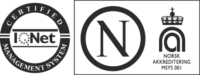Du kjører vel ikke rundt i denne på motorveien? Oppgrader snarest!
Det er viktig å understreke at Microsoft har sluttet å utvikle Internet Explorer. Det betyr at den er utdatert og mindre sikker i bruk. Med andre ord; BYTT!
Vi opplever at en del av våre kunder fortsatt sitter på en utdatert og utrygg nettleser. Dette medfører at en del av disse brukerne rapporterer om feil til vår supportavdeling. Disse feilene løses som regel med å skifte nettleser.
Vi i SmartDok anbefaler på det sterkeste at du bytter nettleser til Google Chrome. Med denne nettleseren vil du få full fullutnyttelse av SmartDok, og ikke minst en oppdatert nettleser som du kan jobbe trygt i. Alternativt anbefaler vi også Microsoft Edge eller Mozilla Firefox.
Har du en datamaskin der du ikke har tilgang til å installere en ny nettleser? Da bør du eller dere ta en snakk med IT-ansvarlig og be de gjøre nødvendige grep.
Hvordan installerer du Google Chrome?
Installer Chrome på Windows
- Last ned installasjonsfilen.
- Klikk på Kjør eller Lagre hvis du blir bedt om det.
- Hvis du velger Lagre, må du dobbelklikke på nedlastingen for å starte installasjonen.
- Start Chrome:
- Windows 7: Et Chrome-vindu åpnes når alt er klart.
- Windows 8 og 8.1: En velkomstdialogboks åpnes. Klikk på neste Neste for å velge standardnettleser.
- Windows 10: Et Chrome-vindu åpnes når alt er klart. Du kan gjøre Chrome til standardnettleseren din.
Hvis du har brukt en annen nettleser, for eksempel Internet Explorer eller Safari, kan du importere innstillingene dine i Chrome.
Installer Chrome på Mac
- Last ned installasjonsfilen.
- Åpne filen «googlechrome.dmg».
- Finn Chrome
i vinduet som åpnes.
- Dra Chrome til Programmer-mappen.
- Du kan bli bedt om å oppgi administratorpassordet.
- Hvis du ikke vet hva administratorpassordet er, kan du dra Chrome til et sted på datamaskinen hvor du kan gjøre endringer, for eksempel skrivebordet.
- Åpne Chrome.
- Åpne Finder.
- Klikk på Mat ut
til høyre for Google Chrome i sidefeltet.
Installer Chrome på Linux
Installer Chrome med det installasjonsprogrammet du vanligvis bruker. Du blir bedt om å oppgi passordet for administratorkontoen.
- Last ned installasjonsfilen.
- Klikk på OK for å åpne pakken.
- Klikk på Install Package (installer pakke).
Google Chrome legges til i programvarebehandlingen, sånn at den holdes oppdatert.
Alternativer til Google Chrome
Ønsker du å prøve Microsodt Edge eller Mozilla Firefox, så kan du laste de ned her: